Kā novērst telegrammas nesavienošanu Android ierīcēs
Android Padomi Un Ieteikumi / / August 05, 2021
Telegramma ir viena no tām lietojumprogrammām, kas joprojām atrodas attīstības stadijā un meklē lielu lietotāju skaitu. Tā ir drošā un stabilā stāvoklī, taču lietotāji ir ziņojuši par dažām problēmām - it īpaši Android lietotājiem, kuri ziņoja, ka Telegram nav savienojuma ar Android ierīcēm. Tagad tam varētu būt daži saistīti iemesli. Bet labi ir tas, ka mēs vienmēr esam šeit, lai jums palīdzētu!
Mūsdienās mūsdienu digitālajā laikmetā tūlītējo kurjeru kategorijā ir pieejamas vairākas iespējas. Šīm ziņojumapmaiņas lietojumprogrammām ir līdzīgas funkcijas un īpašības, un tāpēc lietotājiem kļūst grūti izvēlēties, kuru no tām izvēlēties. Tagad, kad mēs runājam par Telegram, tā ir viena no jaunajām platformām, kas ir lieliska alternatīva, kuru izvēlēties. Telegramma koncentrējas tieši uz lietotāju drošību, t.i., privātumu un lietojamību vairākās platformās.
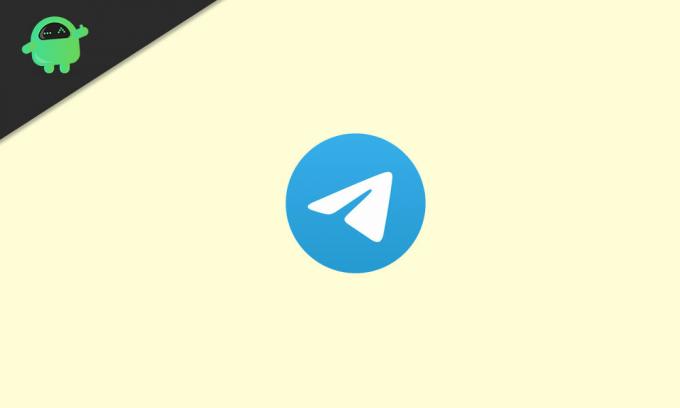
Satura rādītājs
- 1 Telegramma nav savienojama ar Android
- 2 Telegrammas, kas nav savienojama, novēršana Android ierīcēs
-
3 Kā novērst telegrammas problēmu centrā
- 3.1 Pārbaudiet interneta ātrumu, lai novērstu Android nepieslēdzošo telegrammu
- 3.2 Pārbaudiet lietotnes iestatījumu
- 3.3 Pārbaudiet lietotņu atļaujas
- 4 DNS problēmu novēršana, lai novērstu Android nepieslēdzošo telegrammu
- 5 Secinājums
Telegramma nav savienojama ar Android
Viena no problēmām, ar kuru daudz saskaras telegrammas lietotāji, ir savienojuma problēma. Daudzi android lietotāji ir ziņojuši, ka telegramma nepieslēdzas android, kas, protams, varētu būt saistīts ar vairākiem iemesliem. Sākot no pašiem pamata instalēšanas jautājumiem līdz tīklam un lietojumprogrammām, problēmu klāsts varētu būt plašs.
Tāpēc šajā rakstā mēs mēģināsim pieskarties visbiežāk sastopamajām problēmām sadaļā “Telegramma, kas nesavienojas ar Android ierīcēm”. Ja jums ir problēmas ar telegrammas lietojumprogrammu un uzskatāt, ka šis raksts varētu atrisināt jūsu problēmas, pēc tam dodiet to mēģiniet.
Telegrammas, kas nav savienojama, novēršana Android ierīcēs
Šeit ir daži kopīgi jautājumi un to risinājums. Izmēģiniet tos savā ierīcē, veicot katru no tiem, veicot minētās darbības. Atcerieties, ka tādas problēmas kā “iestrēgšana” savienojuma vietā, nevis “savienots”, zvanu kritumu un ziņojumu neizdodas piegādāt, var atrisināt, veicot tālāk norādītās darbības. Mēs šādus jautājumus neesam rakstījuši atsevišķi, taču tālāk sniegtie risinājumi novērsīs šādas kļūdas. Tātad sāksim.
Kā novērst telegrammas problēmu centrā
Iespējams, ka lietojumprogrammai ir dīkstāves laiks. Kas īsti ir dīkstāves laiks? Tas nozīmē, ka lietojumprogrammu serveri ir aizņemti un tiem ir daudz pieprasījumu, kuru dēļ viņi nevar apstrādāt jūsu iesniegto pieprasījumu. Tas notiek tāpat kā visu laiku tādu lielu uzņēmumu dēļ kā Facebook; Telegram ir dažādi serveri dažādās vietās. Tāpēc arī jūsu pašreizējā atrašanās vieta ir atkarīga no tā, vai izlemjat, vai jūsu pieprasījums tiks piegādāts savlaicīgi.
Kā uzzināt, vai tas ir dīkstāves laiks vai nē? Nu, ir daudz lietojumprogrammu un tīmekļa platformu, piemēram, augšupejošās tendences, pakalpojumu Uptime, Downdetector utt. Bet tagad mēs izmantosim pakalpojumu Downdetector. Varat to izmantot vai nu darbvirsmā, piemēram, vietnē, vai savā Android ierīcē kā lietojumprogrammu.
- Dodieties uz vietni www.downdetector.com
- Meklēt Telegram
- Varat arī mainīt atrašanās vietu, noklikšķinot uz ekrāna augšējā labajā stūrī
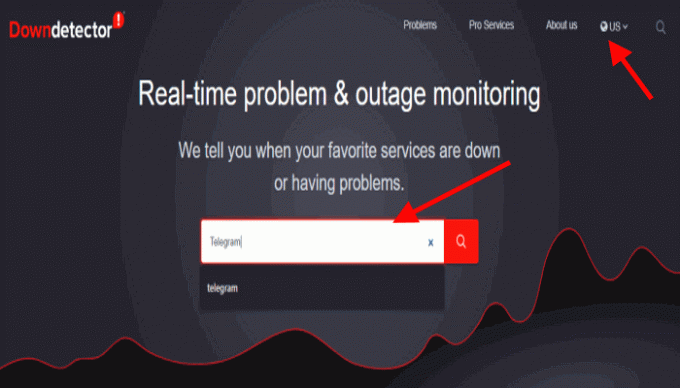
- Pārbaudiet lietojumprogrammas statusu
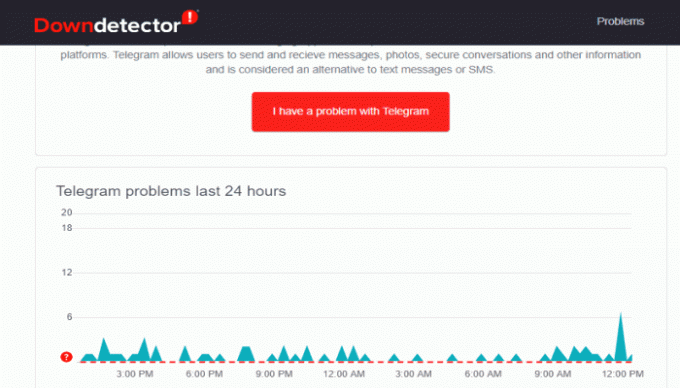
Pamatojoties uz rezultātiem, ja platforma saskaras ar dīkstāves problēmām, tad nav jāuztraucas. Varat kādu laiku pagaidīt un pēc tam vēlreiz pārbaudīt platformu. Kad serveri ir brīvi, jums ir labi iet.
Pārbaudiet interneta ātrumu, lai novērstu Android nepieslēdzošo telegrammu
Pārbaudiet, vai esat labā interneta tīklā. Neatkarīgi no tā, vai izmantojat mobilos datus vai Wi-Fi, mēģiniet vienreiz restartēt un atkārtoti savienot aparatūru. Mēģiniet arī meklēt lietojumprogrammu, kas darbojas fonā, kas varētu patērēt jūsu internetu un palēnināt procesu. Notīriet šādas lietojumprogrammas no fona un pārbaudiet, vai telegramma tagad darbojas labi.
Lai pārbaudītu interneta ātrumu, rīkojieties šādi:
- Dodieties uz vietni speedtest.net
- Noklikšķiniet uz pogas “Aiziet”
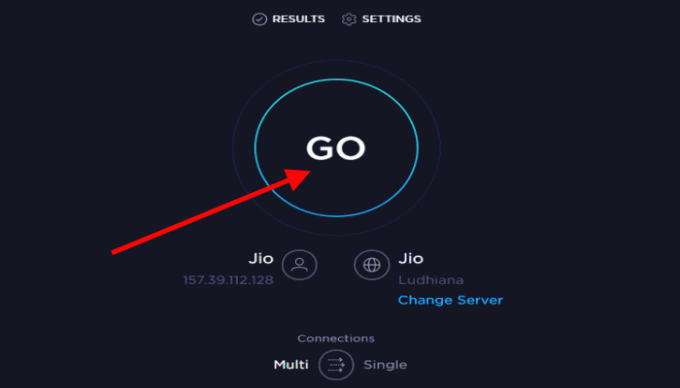
- Pārbaudiet savus interneta ātruma rezultātus

Ja savienojuma ātrums ir zems, mēģiniet mainīt tīklu un mēģiniet vēlreiz.
Pārbaudiet lietotnes iestatījumu
Iespējams, ka jūs automātiski tiekat izrakstīts no telegrammas lietojumprogrammas; tas var notikt kļūdas vai kļūdas dēļ. Tāpēc pārliecinieties, vai esat pieteicies. Pēc tam jums jāpārbauda, vai mobilo datu, Wi-Fi un viesabonēšanas multivides failiem ir kādi ierobežojumi. Pārliecinieties, ka esat informēts par multivides failiem noteiktajiem ierobežojumiem.
Šeit ir norādītas darbības, lai pārbaudītu iestatījumus
- Noklikšķiniet uz izvēlnes joslas, kas atrodas lietojumprogrammas kreisajā stūrī
- Pārliecinieties, ka esat pieteicies. Ja redzat savu lietotājvārdu, tad dodieties uz priekšu, lai vispirms pieteiktos

- Ritiniet uz leju un noklikšķiniet uz Iestatījumi
- Ritiniet uz leju un dodieties uz Dati un krātuve
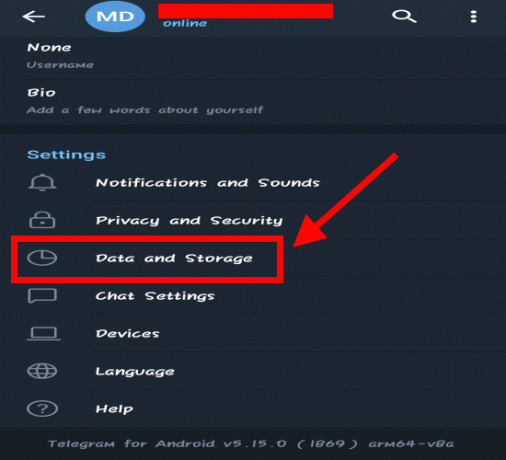
- Nodrošiniet ierobežojumus

Pārbaudiet lietotņu atļaujas
Vēl viens iespējamais iemesls varētu būt atļaujas trūkums, kas ir jābūt lietojumprogrammai. Jums jābūt piešķirtām visām nepieciešamajām atļaujām, kuras tas jums būtu prasījis jau pirmajā piegājienā. Bet pastāv vienādas iespējas, ka šīs atļaujas varētu būt noņemtas atjaunināšanas vai kādas kļūdas / kļūdas dēļ. Tādēļ jums jāpārliecinās, vai atļaujas ir iestatītas pareizi.
Lasiet arī: Telegrammas 5.10 atjauninājums nes klusus ziņojumus, lēnu režīmu grupas tērzēšanā un citu
Lai pārbaudītu atļaujas, veiciet tālāk norādītās darbības.
- Dodieties uz sava tālruņa iestatījumiem
- Pārvietojieties un noklikšķiniet uz instalētajām lietotnēm

- Meklējiet telegrammu un atveriet to

- Ritiniet un dodieties uz lietotņu atļaujām un pārliecinieties, vai visas atļaujas ir iestatītas pareizi (parasti ir iestatīti kontakti, krātuve un tālrunis)

- Pēc tam dodieties uz citu atļauju un pārliecinieties, ka viss ir kārtībā

DNS problēmu novēršana, lai novērstu Android nepieslēdzošo telegrammu
Ja jebkurā gadījumā jūs izmantojat starpniekserveri vai VPN savienojumu, tas varētu būt arī iemesls, kāpēc jūs nevarat strādāt ar telegrammu, un jūs saskaras ar jautājumu par to, ka telegramma nav savienota ar android.
Šeit varat izmēģināt:
- Mainiet savu atrašanās vietu lietojumprogrammā VPN vai Starpniekserveris
- Pārbaudi vēlreiz
- Ja problēma joprojām pastāv, izslēdziet starpniekservera savienojumu un izmantojiet mobilā interneta savienojumu
Vēl vienu iespējamo problēmu varētu saistīt ar DNS. Labākais risinājums šai problēmai ir izmantot Google DNS (8.8.8.8 un 8.8.4.4). Kāpēc? Jo tas, protams, ir ātrākais un uzticamākais google pakalpojums. Ja izmantojat pielāgoto DNS, mēģiniet to noņemt un pēc tam pārbaudiet, vai problēma ir atrisināta vai nē?
Secinājums
Nu, ir vairākas saistītas problēmas, kuru dēļ Telegram nav savienojuma ar android. Tomēr šai problēmai ir arī iespējamie risinājumi. Neatkarīgi no tā, vai tā ir instalēšana vai tīkla problēma, to varētu atrisināt, izmantojot iepriekš aprakstītās darbības. Kad jūs katru no tām iziesit, problēma pastāvēs ļoti reti. Vienkārši izpildiet soļus, un jūs esat gatavs doties!
Redaktora labākās izvēles:
- Lejupielādējiet un instalējiet MIUI 11 ierīcē Xiaomi Mi A2
- Instalējiet jaunāko telegrammas lietotni no Play veikala tūlīt
- Vai Poco uzsāka Poco X2 ar ūdensizturīgu IP vērtējumu?
- Lejupielādējiet MIUI 11.0.4.0 globālo stabilo ROM Redmi 7. piezīmei
Rahuls ir datorzinātņu students, kurš ir ļoti ieinteresēts tehnoloģiju un kriptovalūtu tēmu jomā. Lielāko daļu laika viņš pavada vai nu rakstot, vai klausoties mūziku, vai ceļojot pa neredzētām vietām. Viņš uzskata, ka šokolāde ir visu viņa problēmu risinājums. Dzīve notiek, un kafija palīdz.


![Kā instalēt Stock ROM uz Nowtha K1 [programmaparatūras zibatmiņas fails]](/f/50acc64efaf4e6c6e38ed0a1ed9a9ea0.jpg?width=288&height=384)
